
- •270114 «Проектирование зданий»
- •Упражнение 2
- •Упражнение 4_____________________________________________________
- •Упражнение 5______________________________________________________ Материалы
- •Упражнение 6
- •Упражнение 9
- •Упражнение 10
- •Упражнение 11
- •Упражнение 12
- •2. Теперь примените функцию Заморозить выделение (меню Выделение).
- •Полезно знать: Настройки наиболее часто используемых материалов. Стекло: Цвет – черный (интенсивность – 0),
- •Зеркало: Цвет – черный (интенсивность – 0),
- •Упражнение 13
- •Упражнение 14
Упражнение 10
Объемный свет
1.Далее необходимо показать, что точечные светильники в сцене помимо отбрасываемого света в помещение имеют самосвечение, т.е. лампочка в светильнике включена.
29
Выберите объект Свет в менеджере объектов. В менеджере атрибутов войдите во вкладку Общие. В параметре Видимый свет установите Объемный. Таким образом сам источник света будет виден в пространстве и излучать объемный, рассеянный пучком свет.
Перейдите во вкладку Видимость. Здесь регулируются параметры видимого света. Аналогично вкладке Детали для отбрасываемого света также задаются радиусы для излучения объемного света. Для этой сцены значение Внешнего радиуса выставлено в 7, а его интенсивность увеличена до 300, т.к. яркость самого светильника достаточно мала и равна 30.
Проведите повторный рендеринг сцены. Вы можете видеть, что светильники в сцене включились за счет применения объемного видимого света.
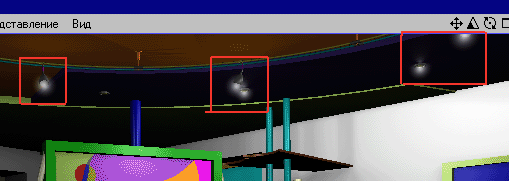
_____________________________________________________________________
Упражнение 11
Материалы в интерьере помещений
1. Назначение текстур к объектам. Загрузка текстур.
В меню Менеджера материалов нажмите Функция – Удалить неиспользуемые материалы,
Функция – Удалить дублирующиеся материалы.
30


В Менеджере Проводник – меню Файл – Импортировать папку, на экране появляется панель
Выберете папку.
Папка – выбрать диск, на котором установлена программа Allplan FT, далее открываем последовательно папку nem, STD, design, открыть.
В Менеджере Проводник происходит загрузка текстур из программы Allplan.
Д ля
последующего использования каталога
сохраните его. Выберите функцию Сохранить
каталог
(менеджер Проводник
– меню Файл). Укажите путь и имя файла
каталога.
ля
последующего использования каталога
сохраните его. Выберите функцию Сохранить
каталог
(менеджер Проводник
– меню Файл). Укажите путь и имя файла
каталога.
При последующем вызове каталога используйте функцию Открыть каталог… вместо Импортировать папку…
31
2. Назначение текстур объектам.
В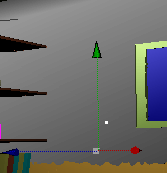 окне Вид щелкните мышкой по объекту на
который желаете применить текстуру,
например, по правой стене. Курсор в
сцене показывает, что объект выделен.
окне Вид щелкните мышкой по объекту на
который желаете применить текстуру,
например, по правой стене. Курсор в
сцене показывает, что объект выделен.
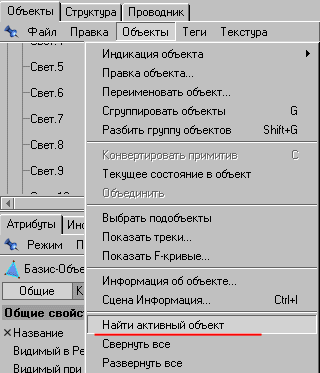
Д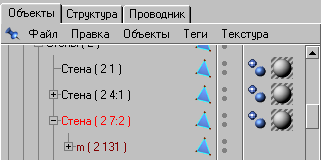 ля
его нахождения в менеджере объектов
выберите функцию Найти
активный объект
(менеджер
объектов
– меню Объекты).
ля
его нахождения в менеджере объектов
выберите функцию Найти
активный объект
(менеджер
объектов
– меню Объекты).
После этого в менеджере объектов объект Стена будет выделен активным цветом.
В Менеджере Материалов выделился в виде углубления материал, принадлежащий этой стене.
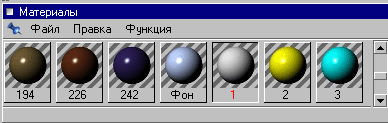
32
Щелкнув 2 раза по этому материалу раскрывается панель Правка материала, в которой назначается:
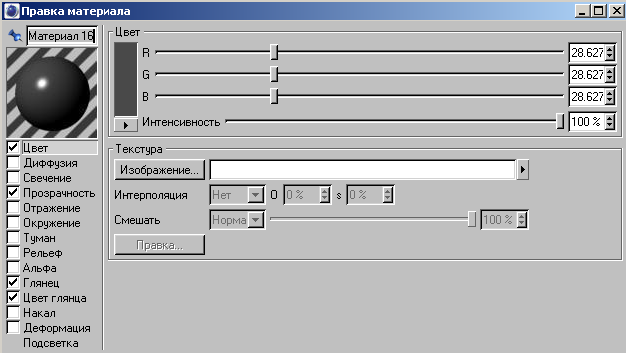
Название материала
![]()
Отключается галочка
Прозрачность, Глянец, Цвет глянца
К Цвету применяется текстура, при этом необходимо войти в Менеджер Проводник, выбрать необходимую текстуру методом Drag & Drop (переместить и вставить), в диалоговой панели Cinema 4D выбрать ДА, текстура активировалась к данному объему.
3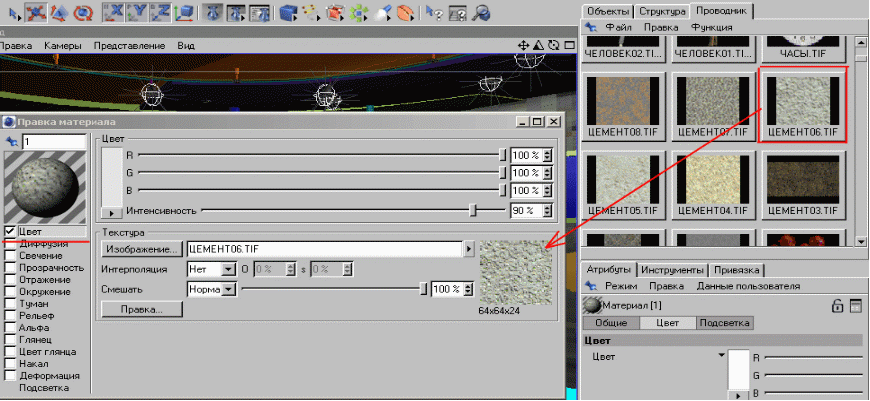 3
3
4 .
Установите параметр Интерполяция
(сглаживание)
в зависимости от угла расположения
объекта по отношению к камере. Если
угол объекта достаточно мал, т.е. на
виде из камеры плоскость объекта
просматривается не сильно, рекомендуемый
режим – Нет. Если плоскость объекта
повернута по отношению к камере
практически фронтально, рекомендуемый
режим MIP.
Для этой сцены установлен режим
С
.
Установите параметр Интерполяция
(сглаживание)
в зависимости от угла расположения
объекта по отношению к камере. Если
угол объекта достаточно мал, т.е. на
виде из камеры плоскость объекта
просматривается не сильно, рекомендуемый
режим – Нет. Если плоскость объекта
повернута по отношению к камере
практически фронтально, рекомендуемый
режим MIP.
Для этой сцены установлен режим
С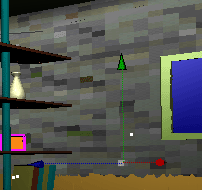 глаживание
1.
глаживание
1.
5. Текстура на стене выглядит большими квадратами (далее пикселами). Это значит, что материал текстуры имеет малый размер по отношению ко всей плоскости стены и текстура растянута. На следующем этапе на необходимо размножить эту текстуру по объекту через уменьшение ее размера.
6.
В менеджере объектов щелкните мышкой
по значку шара напроив названия стены
![]() такое обозначение называется Тегом
текстуры.
такое обозначение называется Тегом
текстуры.
В о
вкладке Тег
для объекта плоской формы примените в
параметре Карта
наложения текстуры
– Кубическая,
т.е. текстура будет накладываться по
принципу куба , равномерно на каждую
из 6 поверхностей объекта.
о
вкладке Тег
для объекта плоской формы примените в
параметре Карта
наложения текстуры
– Кубическая,
т.е. текстура будет накладываться по
принципу куба , равномерно на каждую
из 6 поверхностей объекта.
34
Для уменьшения масштаба текстуры введите меньшее значение в полях параметров Масштаб по X и Масштаб по Y.
Если требуется более тщательная подгонка для стыков текстуры при замощении можно добавить параметр Бесшовный.
7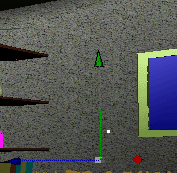 .
После таких действий, в окне Вид
текстура стены приобрела реальный
масштаб.
.
После таких действий, в окне Вид
текстура стены приобрела реальный
масштаб.
